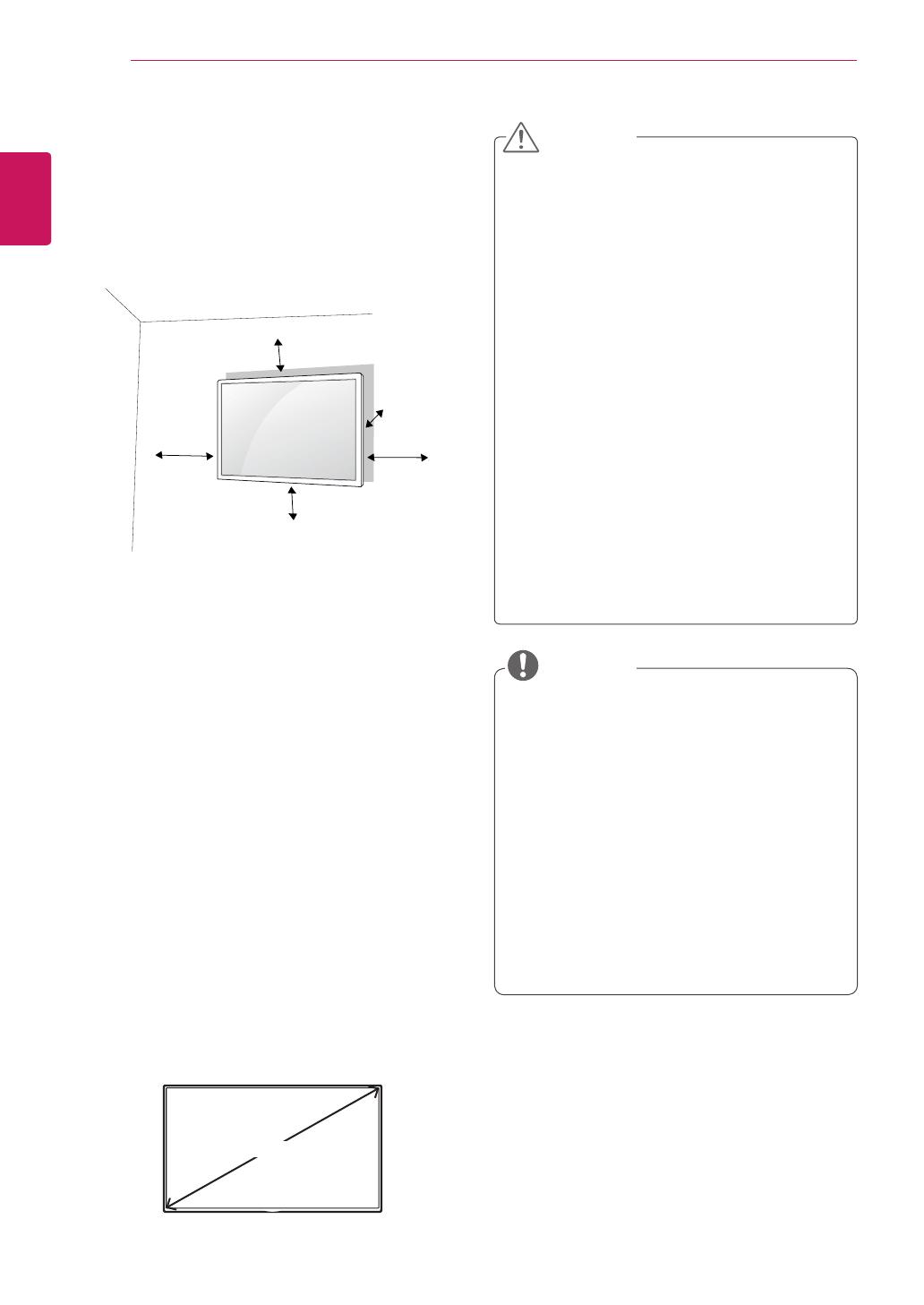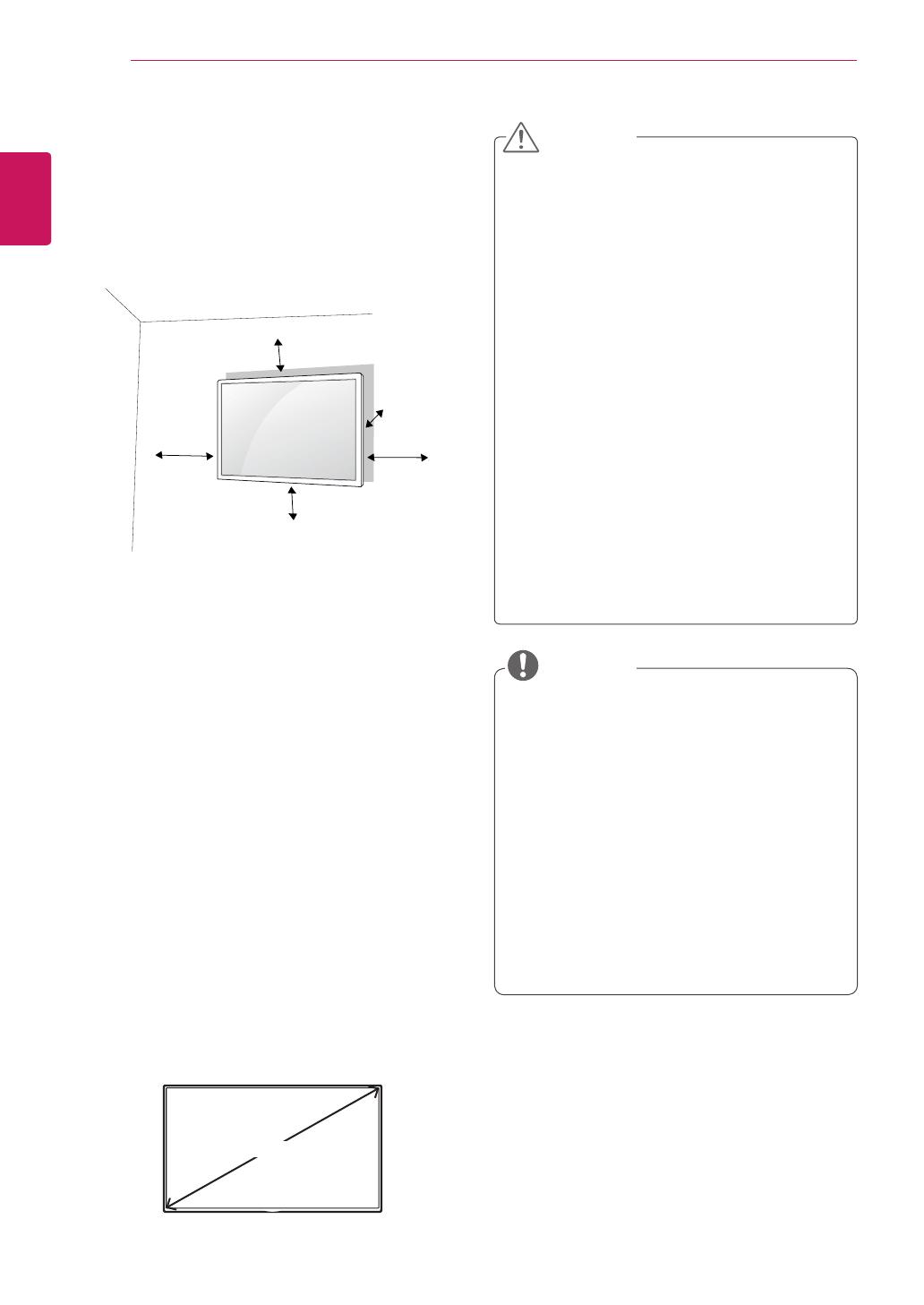
10
DEU
DEUTSCH
MONTAGE UND VORBEREITUNG
y
Trennen Sie erst das Netzkabel, bevor Sie
den Monitor bewegen oder installieren. An-
sonsten besteht Stromschlaggefahr.
y
Wenn Sie den Monitor an einer Decke oder
Wandschräge montieren, kann er herunter-
fallen und zu schweren Verletzungen führen.
y
Verwenden Sie eine autorisierte Wandhalte-
rung von LG, und wenden Sie sich an Ihren
Händler vor Ort oder an qualifiziertes Fach-
personal.
y
Ziehen Sie die Schrauben nicht zu fest an,
da dies Beschädigungen am Monitor her-
vorrufen und zum Erlöschen Ihrer Garantie
führen könnte.
y
Verwenden Sie die Schrauben und Wand-
halterungen, die der VESA-Norm entspre-
chen. Schäden oder Verletzungen, die durch
unsachgemäße Nutzung oder die Verwen-
dung von ungeeignetem Zubehör verursacht
werden, fallen nicht unter die Garantie.
y
Der Wandmontagesatz beinhaltet eine Installati-
onsanleitung und die notwendigen Teile.
y
Die Wandhalterung ist optional. Zusätzliches Zu-
behör erhalten Sie bei Ihrem Elektrohändler.
y
Die Schraubenlänge hängt von der Wandbefesti-
gung ab. Verwenden Sie unbedingt Schrauben der
richtigen Länge.
y
Weitere Informationen können Sie den im Liefer-
umfang der Wandbefestigung enthaltenen Anwei-
sungen entnehmen.
y
Schäden durch die Verwendung des Geräts in
übermäßig staubigen Umgebungen werden nicht
von der Garantie gedeckt.
VORSICHT
HINWEIS
Wandmontage
Lassen Sie für eine ausreichende Belüftung
seitlich und zur Wand einen Abstand von 10 cm.
Detaillierte Montageanweisungen erhalten Sie von
Ihrem Händler oder in der Montageanleitung der
optionalen Wandmontagehalterung.
10 cm
10 cm
10 cm
10 cm
10 cm
Wenn Sie den Monitor an der Wand montieren,
befestigen Sie die Wandhalterung (optional) an der
Rückseite des Monitor-Geräts.
Wenn Sie den Monitor mit der optionalen
Wandhalterung
montieren wollen, befestigen Sie diese sorgfältig,
um ein Herunterfallen zu vermeiden.
1
Verwenden Sie Schrauben und eine
Wandmontageplatte, die der VESA-Norm
entsprechen.
2
Wenn Sie Schrauben verwenden, die länger
sind als in der Norm vorgeschrieben, kann der
Monitor beschädigt werden.
3
Wenn Sie ungeeignete Schrauben verwenden,
kann das Produkt beschädigt werden oder von
der Wand fallen. In diesem Fall übernimmt LG
Electronics keine Haftung.
4
Nutzen Sie die folgende VESA-Norm.
y
785 mm oder mehr
* Befestigungsschraube: Durchmesser 6,0 mm
x Steigung 1,0 mm x Länge 12 mm
785 mm